Nw benutzereigenschaften erhalten, Nw benutzereigenschaften erhalten -20, Seite 9-20 – Kyocera Ecosys m2040dn Benutzerhandbuch
Seite 310
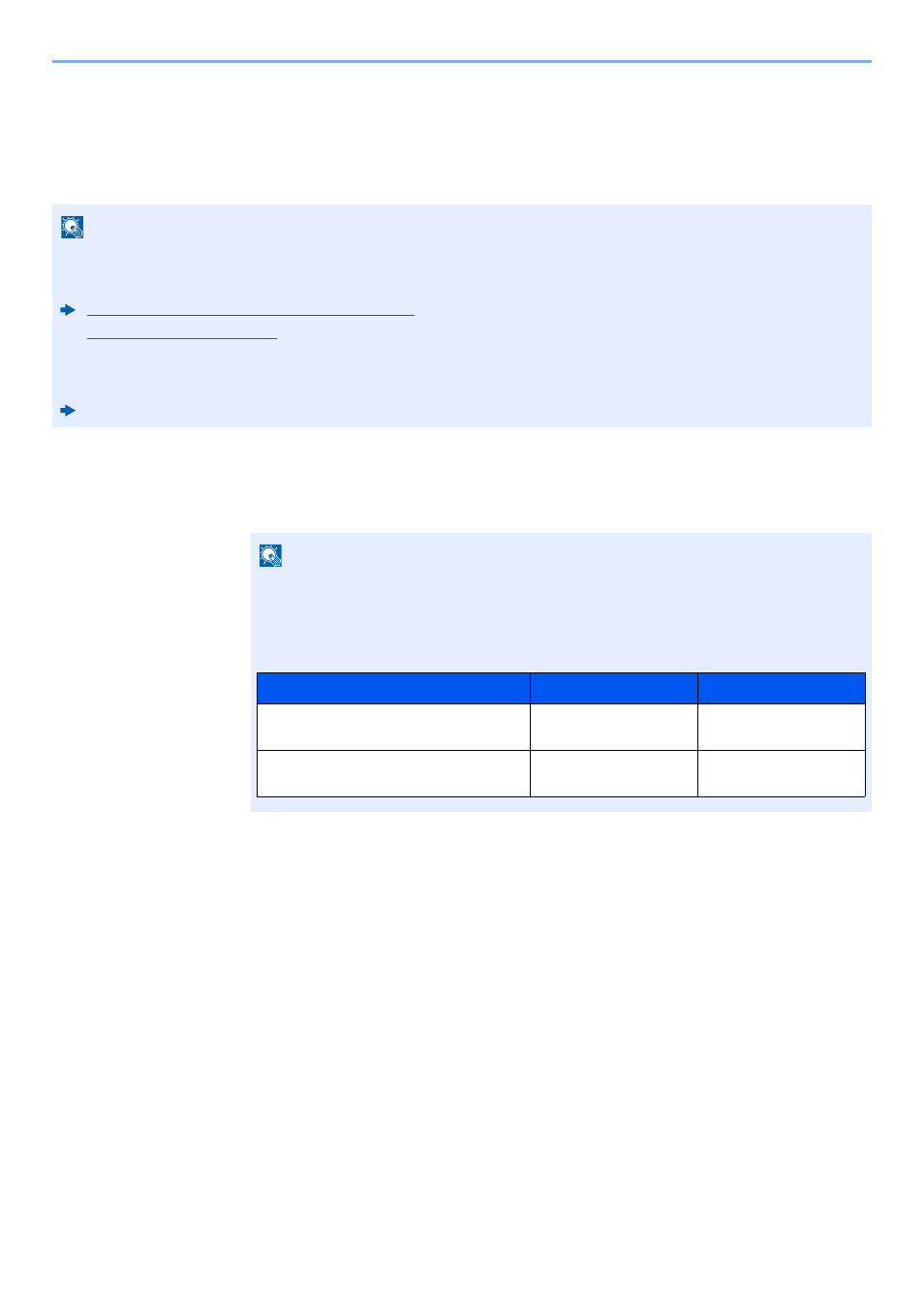
9-20
Benutzer-/Kostenstellen-Verwaltung > Benutzer-Loginverwaltung einstellen
NW Benutzereigenschaften erhalten
Geben Sie die nötigen Informationen ein, um die Netzwerk-Benutzereigenschaften vom LDAP-Server zu beziehen. Der
Benutzername aus dieser Einstellung wird in den Benutzerinformationen, der Anzeige des Benutzerstatus und im Kopf
von E-Mails angezeigt.
1
Anzeige aufrufen.
1
Taste [Systemmenü/Zähler] > Taste [▲] [▼] > [Ben./Kostenst.] > Taste [OK]
2
Taste [▲] [▼] > [Ben.Login-Einst.] > Taste [OK]
2
Einstellungen konfigurieren.
Taste [▲] [▼] > [Netz-Ben.-Eigen.] > Taste [OK] > Taste [▲] [▼] > [Aus] oder [Ein] > Taste
[OK]
HINWEIS
• Um die Netzwerk-Benutzereigenschaften vom LDAP-Server zu beziehen, muss [Netzwerkauthent.] als
Anmeldemethode in "Benutzer-Loginverwaltung aktivieren" gewählt sein. Wählen Sie "Ein" für "LDAP" in
Protokoll-Einst.
Benutzer-Loginverwaltung aktivieren (Seite 9-3)
Protokoll-Einst. (Seite 8-12)
• Die Einstellungen für die Benutzereigenschaften werden über das Bedienfeld durchgeführt. Die Einzelheiten der
Informationen, die bezogen werden sollen, sollten über das Command Center RX eingerichtet werden.
Command Center RX User Guide
HINWEIS
Falls die Anzeige zur Anmeldung erscheint, geben Sie den Login-Namen und das
Passwort ein und wählen Sie [Login]. Hierfür müssen Sie sich mit Administratorrechten
anmelden.
Die Werkseinstellungen für Benutzernamen und Passwort lauten wie folgt.
Modellname
Login-Name
Login-Passwort
ECOSYS M2135dn/ECOSYS
M2635dn/ECOSYS M2635dw
3500
3500
ECOSYS M2040dn/ECOSYS
M2540dn/ECOSYS M2540dw
4000
4000